
2025-06-09 13:36:03来源:isapphub 编辑:佚名
在日常使用火狐浏览器的过程中,有时会遇到各种状况导致需要恢复或找回某些内容。下面就来详细介绍火狐浏览器恢复与找回的相关方法。

恢复关闭的标签页
当不小心关闭了某个重要的标签页时,无需惊慌。在火狐浏览器中,你可以轻松恢复。只需按下快捷键ctrl + shift + t(windows/linux)或command + shift + t(mac),即可快速找回刚刚关闭的标签页。如果关闭了多个标签页,多次按下该快捷键,会按照关闭的顺序依次恢复。
恢复历史记录
要是你想找回之前访问过的网页记录,点击浏览器界面右上角的三条横线图标,在弹出的菜单中选择“历史记录”。在这里,你可以看到详细的浏览历史,包括访问时间、网址等信息。通过日期筛选或搜索关键词,能快速定位到你需要的历史记录条目,再次点击即可重新访问该网页。
找回书签
书签是我们收藏喜爱网站的便捷方式。若想找回书签,同样点击三条横线图标,选择“书签”。在书签管理器中,你可以看到所有已保存的书签。如果不小心删除了某个书签,或者想要查找特定文件夹中的书签,在这里都能轻松实现。还可以通过搜索功能快速找到目标书签。另外,你也可以使用快捷键ctrl + b(windows/linux)或command + b(mac)直接打开书签管理器。
恢复浏览器设置
万一浏览器设置被更改,需要恢复默认状态。点击三条横线图标,选择“帮助”,然后点击“故障排除信息”。在打开的页面中,找到“刷新 firefox”按钮。点击该按钮会将浏览器恢复到默认设置,但不会删除书签、历史记录等数据。如果你想彻底重置浏览器,包括删除所有个人数据,可以在“故障排除信息”页面找到“重置 firefox”按钮,不过操作前要谨慎考虑,因为这会清除所有自定义设置。
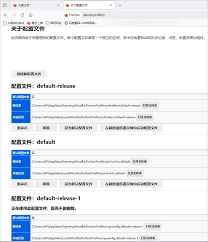
掌握了这些火狐浏览器恢复与找回的方法,能让你在遇到问题时轻松应对,确保浏览体验的顺畅。